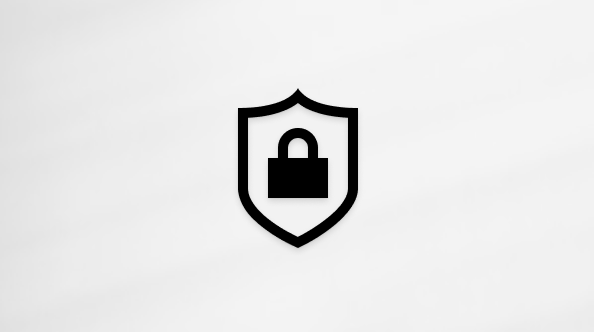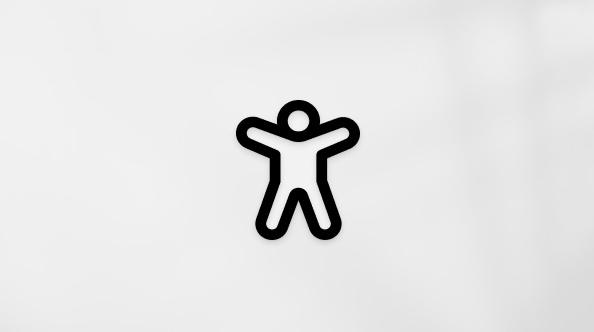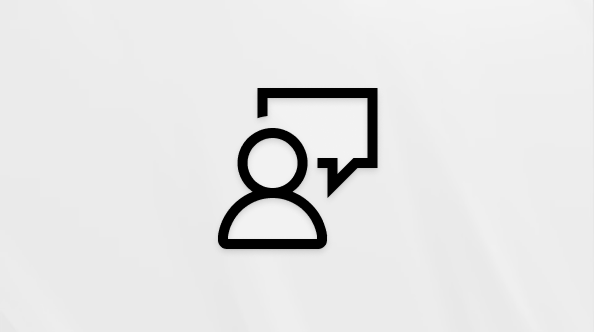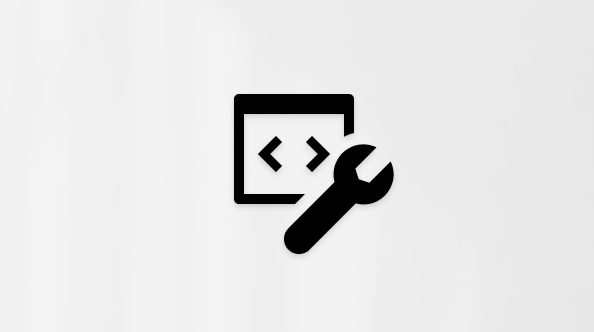Denne artikkelen beskriver hvordan du henter grunnleggende informasjon om Windows-enheten.
Utvid hver inndeling for å finne ut mer:
Hvis du vil finne enhetsnavnet, kan du bruke én av følgende metoder:
-
Velg System > Om i Innstillinger-appen
-
Høyreklikk på Start , og velg Innstillinger
-
Bruk følgende kobling:
Enhetsnavnet er oppført øverst på siden.
Hvis du vil finne windows-versjonen og -utgaven, kan du bruke én av følgende metoder:
-
Velg System > Om i Innstillinger-appen
-
Høyreklikk på Start, og velg Innstillinger
-
Bruk følgende kobling:
Under Windows-spesifikasjoner kan du se hvilken utgave og versjon av Windows enheten som kjører.
Hvis du vil finne windows-versjonen og -utgaven, kan du bruke én av følgende metoder:
-
Velg System > Om i Innstillinger-appen
-
Høyreklikk på Start, og velg Innstillinger
-
Bruk følgende kobling:
Under Enhetsspesifikasjoner sjekker du detaljer om enheten, inkludert:
-
Prosessortype
-
Mengden RAM installert
-
Hvis enheten kjører en 32-biters eller 64-biters versjon av Windows
Hvis du vil finne ut hvor mye diskplass du har, kan du bruke én av følgende metoder:
-
Velg System > Storage i Innstillinger-appen
-
Bruk følgende kobling:
Tips!: Hvis du har flere stasjoner, velger du Avanserte lagringsinnstillinger > Lagringsplass som brukes på andre stasjoner for å se den tilgjengelige lagringsplassen på alle stasjoner samtidig.
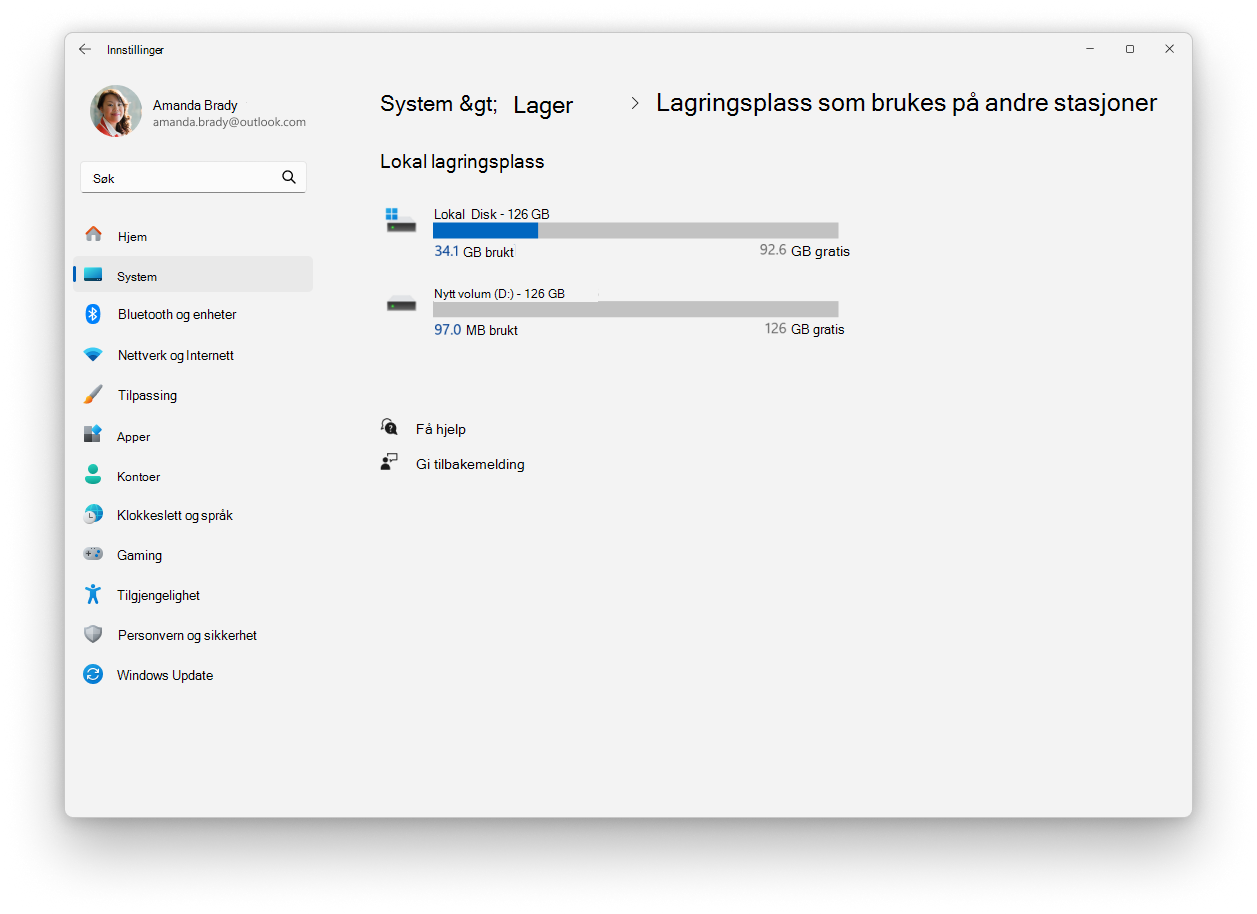
Hvis du leter etter mer detaljert informasjon, kan du se artikkelen Systemkonfigurasjonsverktøy i Windows.